

Este tópico contém as seguintes instruções.
Alterar os atributos da predefinição de cores
Utilize a opção [Barra de cores].
Utilize a opção [Barra de informações].
Utilize a opção [Suavização de imagem].
Utilize a opção [Red. padrões Moiré imagens].
Utilize a opção [Trapping].
Utilize a opção [Numeração de páginas].
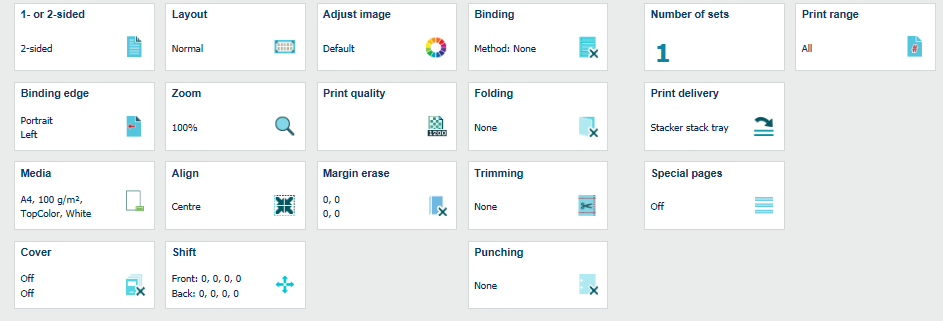 Propriedades do trabalho
Propriedades do trabalhoAs propriedades do trabalho dependem do produto.
Os atributos de predefinição de cores definem as propriedades de cores principais do trabalho. Pode alterar um ou mais atributos do trabalho. Além disso, pode guardar a predefinição de cores alterada para reutilizar posteriormente.
Vá até à localização do trabalho e selecione o trabalho.
Clique no botão Editar trabalho  .
.
Clique em [Qualid. impr.].
 Opções de qualidade de impressão
Opções de qualidade de impressãoUtilize a lista pendente [Predef. de cores] para selecionar uma das predefinições de cores disponíveis.
Para editar os atributos de predefinição de cores, clique em [Editar].
Utilize a lista pendente [Perfil de entrada] para selecionar um dos perfis de entrada DeviceCMYK ou DeviceRGB disponíveis.
Utilize a opção [Substituição] para indicar se o perfil de entrada e a composição de cores incorporados com RGB ou CMYK têm de ser substituídos ou não.
[Desactivado]: sem substituição de perfil de entrada e composição de cores incorporados.
[Intents]: apenas substituição da composição de cores incorporada.
[Perfis e intents]: substituição de perfil de entrada e composição de cores incorporados.
Utilize a opção [Regras padrão intenção de saturação CMYK] para indicar se as regras de gestão de cor ICC padrão da intenção de saturação CMYK tem de ser aplicadas. Para a intenção de saturação CMYK, a impressora, por predefinição, mapeia cores de entrada C, M, Y e K puras (100%) em cores de saída C, M, Y e K puras. No entanto, pode ser necessário que as regras de gestão de cor ICC padrão devam ser utilizadas sem uma melhoria da gestão de cor na impressora.
Utilize a opção [Correspondência de cor spot] para ativar ou desativar a correspondência de cores diretas. Se um ficheiro de origem contiver uma cor direta, a impressora tem de saber a definição de cor direta para imprimir exatamente a cor necessária.
Se a opção [Correspondência de cor spot] estiver ativada, pode selecionar um grupo de mapeamento de cores. Com o mapeamento de cores, pode definir novamente os valores de cor de uma cor de origem (RGB, CMYK ou cor direta).
Utilize a opção [Imprimir a preto e branco] para definir a forma como os trabalhos são impressos: a preto e branco ou a cores.
Utilize a opção [Simulação de sobre-impressão PDF] para fazer com que os objetos opacos pareçam transparentes. Os objectos subjacentes tornam-se visíveis. Se esta opção estiver desativada, as cores na parte de cima excluem todas as cores subjacentes.
Utilize a opção [Uti. PDF/X output int.] para indicar se os ficheiros PDF de origem são impressos de acordo com as respetivas intenções de saída incorporadas. PDF/X especifica as condições de impressão para as quais um ficheiro PDF/X é criado. Estas condições de impressão denominam-se intenções de saída. A impressora pode processar ficheiros PDF de origem conformes com PDF/X. Depois, a intenção de saída substitui a composição de cores DeviceCMYK e o perfil de entrada DeviceCMYK.
Utilize a opção [Sobreimpressão em preto] para forçar a impressora a imprimir texto e imagens em preto puro sobre a cor de fundo. [Sobreimpressão em preto] impede que as linhas brancas apareçam em torno de letras e imagens pretas.
[Como no documento]: não é aplicada a sobreimpressão em preto.
[Ativado para texto]: a sobreimpressão em preto é aplicada a textos.
[Ativado para texto e imagens]: a sobreimpressão em preto é aplicada a textos e imagens.
Utilize a opção [Preservar preto puro] para aplicar a preservação de preto puro quando possível. Preservação de preto puro significa que a cor preta é composta por tinta K a 100%. Quando a preservação de preto puro não é possível ou está desativada, a cor preta é composta por uma combinação de duas ou mais tintas C, M, Y e K.
A utilização da opção [Compensação de pontos negros (BPC)] aplica-se à composição de cores de métrica de cor relativa. Os detalhes em áreas escuras do documento poderão perder-se com a conversão de cores padrão. A Compensação de pontos pretos alinha o nível mais escuro de preto possível (ponto preto) da origem com o nível mais escuro de preto possível na impressora.
[Desactivado]: Não é aplicada a Compensação de pontos pretos.
[BPC da Adobe]: a implementação do Adobe de [Compensação de pontos negros (BPC)].
[BPC melhorada]: quando o ponto preto no documento for claro, selecione [BPC melhorada].
Quando pretender guardar as alterações numa predefinições de cores, clique em [Guardar] e introduza um nome.
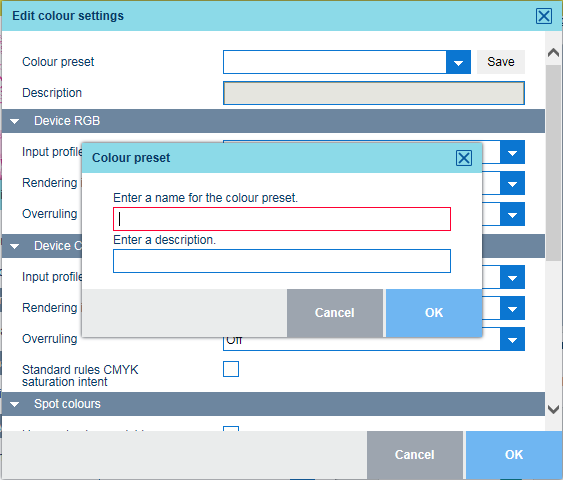 Definições de cor
Definições de corClique em [OK] para guardar as alterações para o trabalho.
Quando quiser imprimir uma barra de cores, selecione uma das barras de cores disponíveis.
Utilize a lista pendente [Barra de cores] para selecionar a barra de cores necessária.
Clique em [OK] para guardar as alterações.
Quando quiser imprimir uma barra de cores, selecione uma das barras de cores disponíveis.
Utilize a lista pendente [Barra de informações] para selecionar a barra de informação necessária.
Clique em [OK] para guardar as alterações.
Expanda o grupo de opções [Ajustamentos de qualidade].
Utilize a opção [Suavização da imagem] para evitar blocos de imagens e linhas ásperas no documento. Isto ocorre quando os objetos de origem têm uma resolução mais baixa do que a impressora. O método de interpolação [Suavização da imagem] afeta apenas imagens abaixo dos 300 dpi.
Clique em [OK] para guardar as alterações.
Expanda o grupo de opções [Ajustamentos de qualidade].
Utilize a opção [Redução de padrões de Moiré nas imagens] para aplicar um algoritmo de redução de Moiré para melhorar as imagens fotográficas. Tenha em atenção que, em imagens com resolução inferior a 300 dpi, a redução de Moiré só entra em vigor quando a opção [Suavização da imagem] for ativada.
Clique em [OK] para guardar as alterações.
Quando quiser melhorar o registo de objeto, pode selecionar uma das predefinições de véu disponíveis ou criar uma nova de predefinição de véu.
Expanda o grupo de opções [Ajustamentos de qualidade].
Utilize a lista pendente [Trapping] para desativar o véu ou para selecionar uma das predefinições de véu disponíveis.
Clique em [OK] para guardar as alterações.
A fonte e o tamanho da fonte padrão são predefinidos.
Utilize a caixa de verificação [Numeração de páginas] para indicar a utilização de números de página.
Clique em [OK] para guardar as alterações.